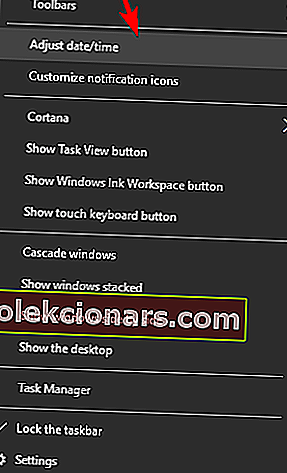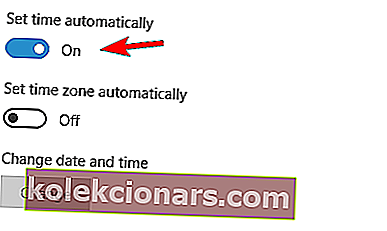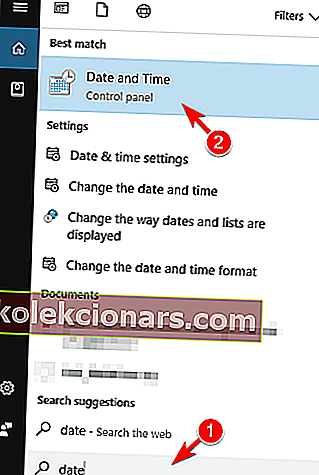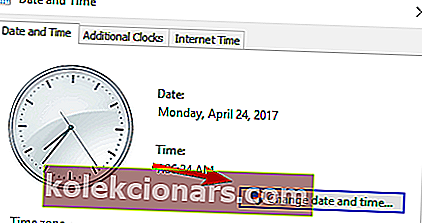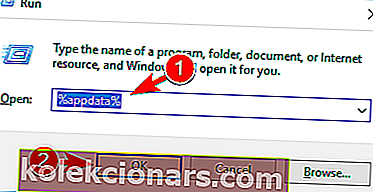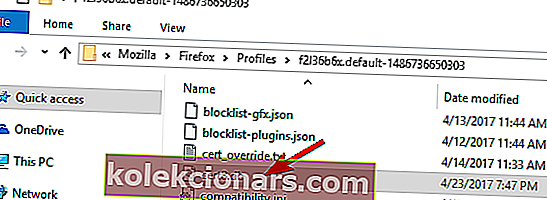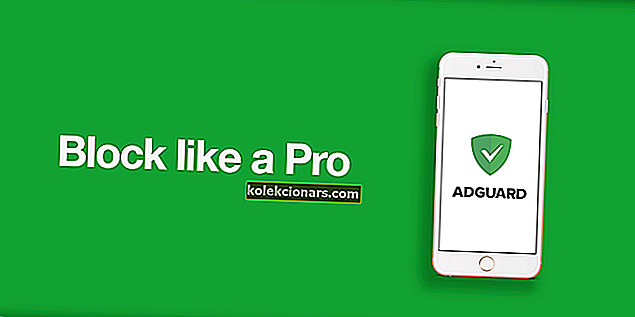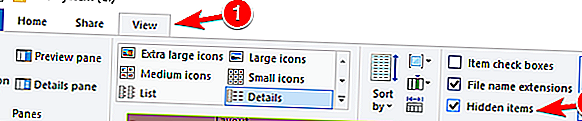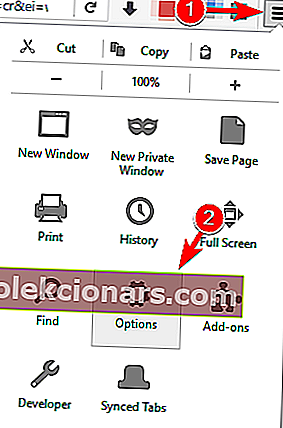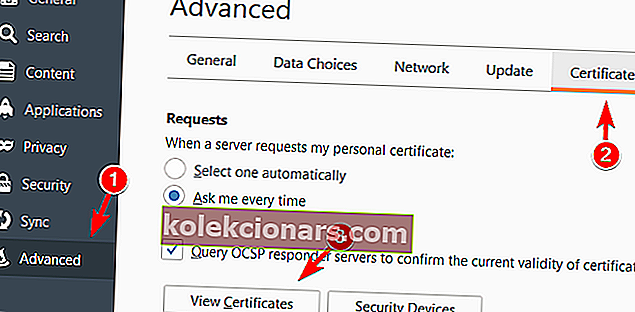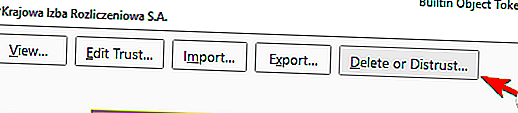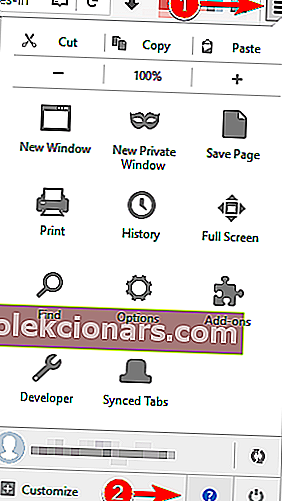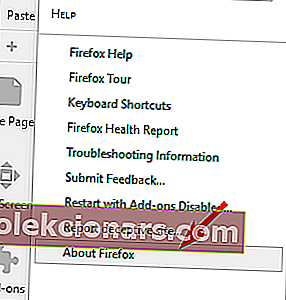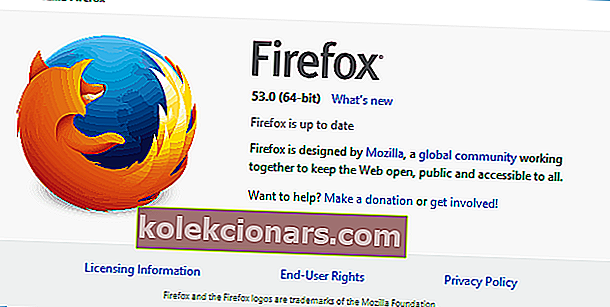- Viena iš dažniausių jūsų ryšio priežasčių yra nesaugus pranešimas - neteisinga data ir laikas.
- Jūsų ryšys nėra saugus, klaidą gali sukelti jūsų naršyklės problema, todėl pakeitus naršyklę ši problema gali būti išspręsta. Mes rekomenduojame „Opera“.
- Jei turite kitų problemų su „Windows“, patikrinkite mūsų „Windows 10“ trikčių šalinimo skyrių.
- Jei norite gauti daugiau informacijos apie tinklą ir internetą, galite rasti daug įdomių straipsnių mūsų tinkle ir interneto centre.

Jūsų saugumas yra vienas iš svarbiausių dalykų naršant internete. Tačiau kartais gali kilti tam tikrų problemų, dėl kurių jūsų ryšys nėra saugus pranešimas.
Šis pranešimas gali neleisti jums patekti į mėgstamiausias svetaines, todėl šiandien mes jums parodysime, kaip ją išspręsti „Windows 10“.
Kaip išspręsti jūsų ryšys nėra saugus pranešimas?
- Patikrinkite, ar jūsų data ir laikas yra teisingi
- Pakeiskite naršyklę į „Opera“
- Išjunkite antivirusinę programinę įrangą
- Ištrinkite cert8.db failą
- Išjungti „Adguard“
- Patikrinkite savo pažymėjimus
- Įdiekite 32 bitų „Firefox“ versiją
- Iš naujo paleiskite maršrutizatorių
- Iš naujo įdiekite sertifikatus „Adguard“
- Išjungti šeimos saugos funkciją
- Patikrinkite, ar nėra kenkėjiškų programų
- Apeiti įspėjimą
- Pakeiskite „Fiddler“ nustatymus
1. Patikrinkite, ar jūsų data ir laikas yra teisingi
Viena iš dažniausių jūsų ryšio priežasčių yra nesaugus pranešimas - neteisinga data ir laikas. Daugelyje svetainių naudojami saugos sertifikatai, ir kiekvienam pažymėjimui turi savo galiojimo laiką.
Jei jūsų kompiuteryje esantis laikas ar data nėra teisingi, jūsų naršyklė gali aptikti reikiamą sertifikatą kaip pasenusį, taigi jums bus pateiktas šis pranešimas.
Tačiau jūs galite lengvai išspręsti problemą paprasčiausiai atnaujindami datą ir laiką. Norėdami tai padaryti „Windows 10“, turite atlikti šiuos paprastus veiksmus:
- Dešiniuoju pelės mygtuku spustelėkite laikrodį apatiniame dešiniajame kampe ir spustelėkite Koreguoti datą / laiką .
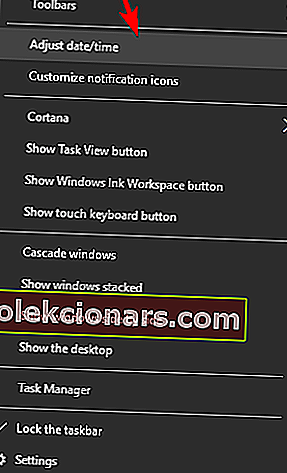
- Dabar pasirodys datos ir laiko langas. Išjunkite parinktį Nustatyti laiką automatiškai .
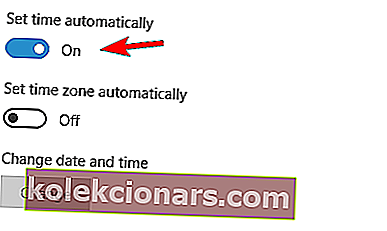
- Palaukite kelias akimirkas ir vėl įjunkite šią parinktį. Arba galite rankiniu būdu nustatyti laiką ir datą, spustelėdami mygtuką Keisti .
Jei nenorite naudoti „Nustatymų“ programos, galite pakoreguoti laiką ir datą atlikdami šiuos veiksmus:
- Paspauskite „ Windows“ klavišą + S ir įveskite datą . Rezultatų sąraše pasirinkite Data ir laikas .
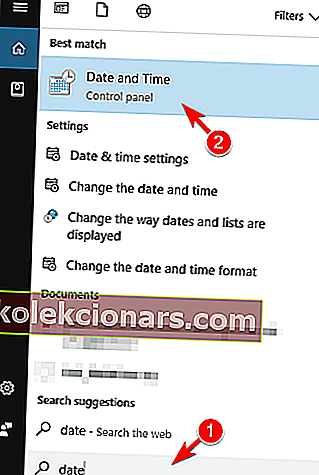
- Kai atsidarys langas Data ir laikas , spustelėkite mygtuką Keisti datą ir laiką .
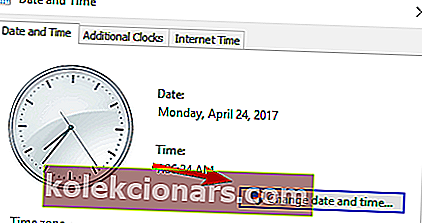
- Dabar nustatykite teisingą datą ir laiką ir išsaugokite pakeitimus.
Nustatę teisingą datą, iš naujo paleiskite naršyklę ir patikrinkite, ar problema išspręsta. Jei data ir laikas vėl tampa neteisingi, gali kilti problemų dėl laiko sinchronizavimo ar kompiuterio akumuliatoriaus.
2. Pakeiskite savo naršyklę į „Opera“

Jūsų ryšys nėra saugus, klaidą gali sukelti jūsų naršyklės problema, todėl pakeitus naršyklę ši problema gali būti išspręsta.
O jei norite išvengti bet kokių saugumo problemų ateityje, rekomenduojame „Opera“. Naršyklėje yra juodųjų sukčiavimo ir kenkėjiškų programų svetainių sąrašas ir įspės jus, jei jūsų paprašyta svetainė yra to sąrašo dalis.
„Opera“ taip pat dažnai atnaujinama, paprastai kas mėnesį. Ir jei mes kalbame apie saugumą, kodėl gi nepridėjus tam tikros privatumo apsaugos?
„Opera“ naršyklė yra vienintelė naršyklė su integruotu VPN, kurį galite suaktyvinti spustelėję pelę.
VPN funkcija sukuria saugumo sluoksnį šifruodama interneto ryšį, todėl jūsų naršymo sesija nedelsiant paslėpta nuo kitų.
„Opera“ taip pat aptinka ir blokuoja scenarijus ar priedus, kurie laikomi nesaugiais, todėl tai saugu net atliekant banko operacijas.

Opera
„Opera“ pakeitimas jūsų naršyklėje bus labai paprastas. Tai saugu ir saugo jūsų privatumą naudojant integruotą VPN. Nemokamai apsilankykite svetainėje3. Išjunkite antivirusinę programinę įrangą

Jei norite apsisaugoti nuo grėsmių internete, svarbu įdiegti antivirusinę programinę įrangą.
Nors naudoti antivirusinę programą yra privaloma, kartais tam tikri antivirusiniai įrankiai gali trukdyti interneto ryšiui ir sukelti ryšį nesaugų pranešimą.
Be šio pranešimo, antivirusinė programa taip pat gali neleisti jums patekti į mėgstamiausias svetaines.
Norėdami išspręsti problemą, pirmiausia turite laikinai išjungti antivirusinę programinę įrangą.
Tai padarę, pabandykite dar kartą patekti į problemišką svetainę. Jei problema nerodoma, tai reiškia, kad problemą sukėlė antivirusinė programa.
Daugeliu atvejų kaltininkas yra SSL arba HTTPS nuskaitymo funkcija. Todėl rekomenduojame patikrinti antivirusinius nustatymus ir visiškai išjungti šią funkciją.
Štai kaip galite išjungti SSL ar HTTPS nuskaitymą antivirusinėse programose:
Išjungti ESET
Vartotojai pranešė, kad ši problema atsiranda naudojant ESET arba „BitDefender“. Norėdami išjungti problemines ESET funkcijas, atlikite šiuos veiksmus:
- ESET eikite į Išplėstinė sąranka .
- Išskleiskite skiltį Žiniatinklis ir el. Paštas ir pasirinkite SSL .
- Dabar nustatykite SSL protokolą kaip Nenuskaityti SSL protokolo .
- Išsaugoti pakeitimus.
Išjunkite „BitDefender“
- Atidarykite „ BitDefender“ .
- Eikite į privatumo nustatymus ir spustelėkite Išjungti nuskaitymo SSL .
Išjungti „Avast“
- Atidarykite „ Avast“ .
- Eikite į Nustatymai> Aktyvi apsauga .
- Spustelėkite Tinkinti šalia „ Web Shield“ .
- Atžymėkite parinktį Įgalinti HTTPS nuskaitymą ir spustelėkite Gerai, kad išsaugotumėte pakeitimus.
Išjunkite „Bullguard“
- Atidarykite „ Bullguard“ prietaisų skydelį.
- Spustelėkite Antivirus nustatymai> Naršymas .
- Atžymėkite žymėjimą Rodyti saugių rezultatų parinktį svetainėms, kuriose pateikiamas klaidos pranešimas.
Išjunkite „Kasersky“
- Atidarykite „ Kaspersky“ informacijos suvestinę.
- Apatiniame dešiniajame kampe spustelėkite Nustatymai .
- Spustelėkite Papildoma , tada spustelėkite Tinklas .
- Dabar eikite į skyrių „ Šifruotų ryšių nuskaitymas“ ir pažymėkite „ Nenaudoti šifruotų ryšių“ . Be to, galite eiti į skyrių Išplėstiniai nustatymai ir spustelėkite mygtuką Įdiegti sertifikatą . Vykdykite ekrane pateikiamas instrukcijas, kad vėl įdiegtumėte sertifikatą. Turime paminėti, kad senesnėse „Kaspersky“ versijose šios galimybės nėra. Todėl vietoj to turite rasti ir išjungti parinktį Nuskaityti užšifruotus ryšius .
- Baigę iš naujo paleiskite kompiuterį.
Jei antivirusinėje nėra šios funkcijos, gali tekti pašalinti antivirusinę programą ir pereiti prie kitos.

Kaip jau rašėme aukščiau, ši problema atsiranda naudojant ESET arba „BitDefender“, todėl jei pakeisite antivirusinę programą, rekomenduojame naudoti „Bullguard“.
Šis įrankis suteikia trigubą apsaugą realiuoju laiku, parašų nuskaitymą ir visų rūšių su kenkėjiškomis programomis susijusias anomalijas.
Bet kokia aptikta kenkėjiška programa yra uždėta karantine ir tada neutralizuojama, dar net neprasidėjus infekcijai.
Pažiūrėkime keletą pagrindinių jo savybių :
- Pripažįsta patikimas programas ir svetaines be trūkumų.
- Komplekte yra patobulinta ugniasienė su papildomais sunkios apsaugos nuo įsibrovėlių ir kenkėjiškų programų sluoksniais.
- Internetinė vaikų apsauga - nenutrūkstami žaidimai.
- Lengvas montavimas ir nemokama ekspertų parama visą parą.

„BullGuard“
Jei dėl kitos antivirusinės programos „Jūsų ryšys nėra saugus“ klaida, galite saugiai pereiti prie „Bullguard“! Nemokamas bandymas Gaukite nemokamai4. Ištrinkite failą cert8.db
Pasak vartotojų, kartais jūsų ryšys nėra saugus, pranešimas gali būti rodomas, jei cert8.db failas yra sugadintas. Šis failas yra atsakingas už sertifikatų saugojimą, tačiau jei failas sugadintas, turite jį ištrinti.
Turime paminėti, kad „Firefox“ atkurs failą, todėl jūs galite jį ištrinti be jokių problemų. Norėdami ištrinti šį failą, atlikite šiuos veiksmus:
- Visiškai uždarykite „Firefox“.
- Paspauskite „ Windows“ klavišą + R ir įveskite % appdata% . Paspauskite Enter arba spustelėkite Gerai .
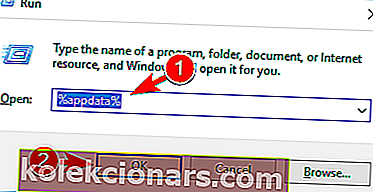
- Kai atidaromas tarptinklinio ryšio aplankas, eikite į \ Mozilla \ Firefox \ Profiles \ .
- Pasirinkite savo profilio aplanką ir raskite cert8.db failą. Ištrinkite failą.
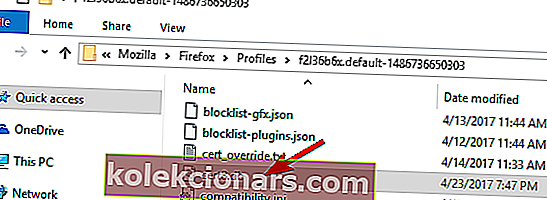
- Iš naujo paleiskite „Firefox“ ir patikrinkite, ar problema išspręsta.
5. Išjunkite „Adguard“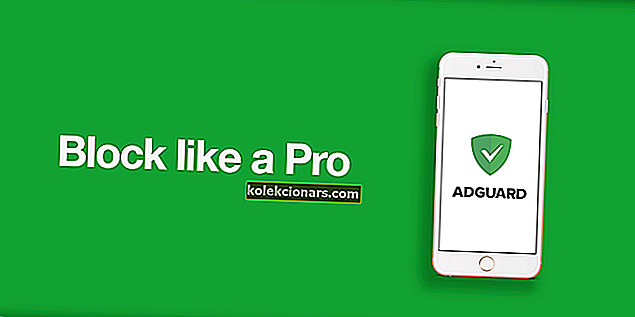
„Adguard“ yra naudinga programinė įranga, kuri gali užkirsti kelią skelbimų rodymui internete. Nors šis įrankis yra puikus, kartais jis gali trikdyti jūsų ryšį ir sukelti ryšį nesaugų pranešimą.
Pasak vartotojų, šią problemą galite lengvai išspręsti paprasčiausiai išjungę „Adguard“. Norėdami tai padaryti, pirmiausia turite visiškai uždaryti „Firefox“.
Po to uždarykite „Adguard“, palaukite kelias akimirkas ir vėl įjunkite. Tai atlikę vėl paleiskite „Firefox“ ir patikrinkite, ar problema išspręsta.
Jei problema pasirodys dar kartą, galbūt norėsite visam laikui išjungti „Adguard“ arba pereiti prie kitos „adblocking“ programinės įrangos.
6. Patikrinkite savo pažymėjimus
- Raskite (padirbtą) „ Kaspersky Anti-Virus Personal Root Certificate.cer“ failą. Pagal nutylėjimą, priklausomai nuo programinės įrangos versijos, ji turėtų būti įsikūręs kitame kataloge:
C:\ProgramData\Kaspersky Lab\AVP16.0.0\Data\Cert\. Jei nerandate „ ProgramData“ katalogo, turite rodyti paslėptus failus ir aplankus. Norėdami tai padaryti, tiesiog atidarykite „File Explorer“ ir spustelėkite skirtuką Peržiūrėti ir pažymėkite parinktį Paslėpti elementai .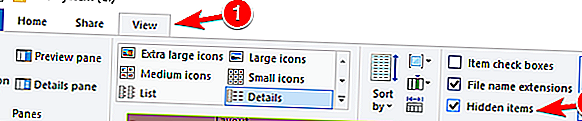
- Paleiskite „Firefox“ ir viršutiniame dešiniajame kampe spustelėkite mygtuką „ Meniu “. Meniu pasirinkite Parinktys .
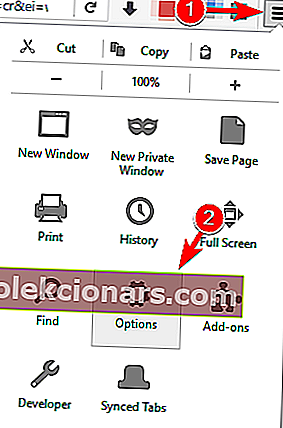
- Dešinėje srityje spustelėkite Išplėstinė . Eikite į skirtuką Pažymos ir spustelėkite mygtuką Peržiūrėti sertifikatus .
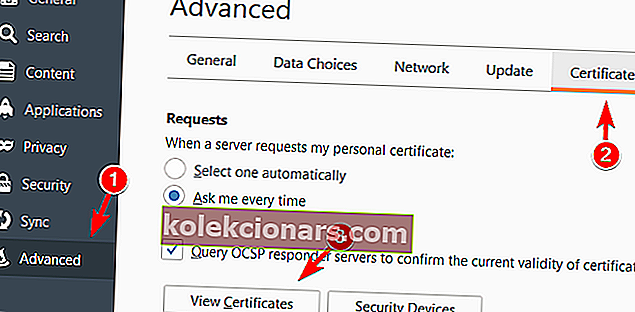
- Dabar pasirodys sertifikatų sąrašas. Eikite į „ AO Kaspersky Lab“ skyrių ir pasirinkite „ Kaspersky Anti-Virus Personal Root“ . Spustelėkite mygtuką Ištrinti arba Nepasitikėti .
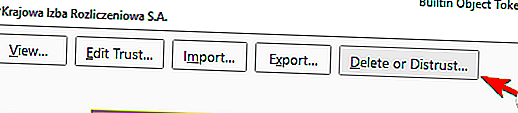
- Vykdykite ekrane pateikiamas instrukcijas, kad pašalintumėte sertifikatą.
- Ištrynę sertifikatą, spustelėkite mygtuką Importuoti . Raskite „ Kaspersky Anti-Virus Personal Root Certificate.cer“ failą ir vykdykite instrukcijas, kad jį pridėtumėte.

Pridėję naują „Kaspersky“ sertifikatą patikrinkite, ar problema vis dar išlieka.
Šis sprendimas taikomas tik „Kaspersky“, tačiau jei naudojate kitą antivirusinę programinę įrangą, galbūt galėsite išspręsti šią problemą naudodami panašų metodą.
7. Įdiekite 32 bitų „Firefox“ versiją
Pasak vartotojų, pranešimas „ Jūsų ryšys nėra saugus“ gali būti rodomas, jei su „Kaspersky“ naudojate 64 bitų „Firefox“ versiją.
Akivaizdu, kad tam tikros „Kaspersky“ versijos nėra visiškai suderinamos su 64 bitų „Firefox“ versijomis. Norėdami išspręsti problemą, turite pašalinti 64 bitų „Firefox“ versiją ir įdiegti 32 bitų versiją.
Norėdami sužinoti, ar naudojate 64 bitų „Firefox“ versiją, atlikite šiuos veiksmus:
- Viršutiniame dešiniajame kampe spustelėkite mygtuką „ Meniu “ ir apačioje spustelėkite klaustuko piktogramą.
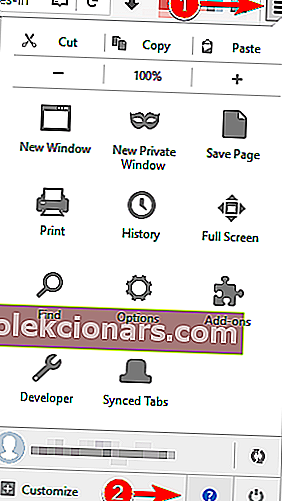
- Meniu pasirinkite About Firefox .
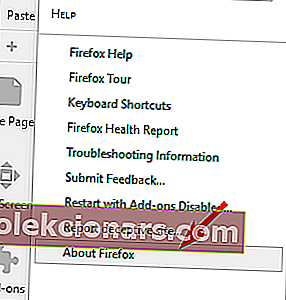
- Dabar pamatysite naudojamą „Firefox“ versiją. Jei turite 64 bitų versiją, pašalinkite „Firefox“ ir atsisiųskite 32 bitų versiją.
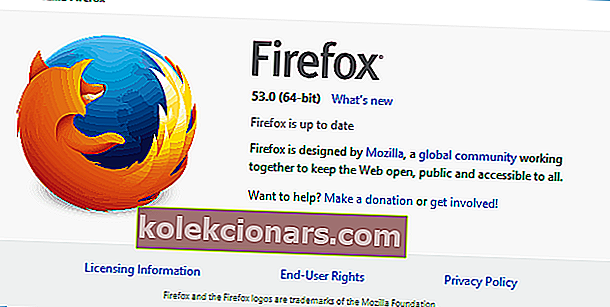
Be to, kad iš naujo įdiegiate „Firefox“, galite pabandyti atnaujinti ir „Firefox“, ir antivirusinę programą. Pasak vartotojų, tai buvo problema ankstesnėse „Kaspersky“ versijose.
Norėdami išspręsti problemą, labai rekomenduojama atnaujinti antivirusinę programą ir patikrinti, ar tai išsprendžia problemą.
Atminkite, kad ši problema gali paveikti kitus antivirusinius įrankius, todėl svarbu atsisiųsti ir įdiegti naujausią antivirusinės programinės įrangos versiją.
8. Paleiskite maršrutizatorių iš naujo

Kartais pranešimas „ Jūsų ryšys nesaugus“ gali būti rodomas dėl kelvedžio problemų. Norėdami išspręsti šias problemas, tiesiog paleiskite maršrutizatorių iš naujo.
Norėdami iš naujo paleisti maršrutizatorių, tiesiog atlikite šiuos veiksmus:
- Paspauskite maršrutizatoriaus maitinimo mygtuką (jei turite atskirą modemą ir maršrutizatorių, turėtumėte išjungti ir modemą).
- Išjungę modemą, palaukite apie 30 sekundžių.
- Dabar dar kartą paspauskite maitinimo mygtuką, kad paleistumėte maršrutizatorių / modemą.
- Palaukite, kol įsijungs įrenginys. Kai maršrutizatorius bus paleistas iš naujo, patikrinkite, ar problema vis dar išlieka.
Tai greitas ir lengvas sprendimas, tačiau jis gali būti nenutrūkstamas, todėl turėsite jį pakartoti, jei problema pasikartos.
9. Iš naujo įdiekite sertifikatus „Adguard“

Viename iš ankstesnių sprendimų paminėjome, kad „Adguard“ gali sukelti jūsų ryšio nesaugų pranešimą.
Keli vartotojai pranešė, kad problemą išsprendė paprasčiausiai iš naujo įdiegdami sertifikatus „Adguard“. Tai paprasta procedūra, kurią galite padaryti atlikdami šiuos veiksmus:
- Uždarykite visas atidarytas naršykles.
- Atidarykite „ Adguard“ .
- Eikite į „ General Settings“ .
- Slinkite iki galo ir spustelėkite Iš naujo įdiegti sertifikatus .
Iš naujo įdiegus sertifikatus, problema turėtų būti visiškai išspręsta.
10. Išjunkite šeimos saugos funkciją
„Windows 10“ leidžia naudoti „Microsoft“ paskyrą prisijungiant prie „Windows“. Dėl šios funkcijos galite apsaugoti savo paskyrą naudodami šeimos saugumo parinktį.
Ši funkcija yra puiki, jei norite apsaugoti savo namų ūkio narius nuo kenkėjiškų svetainių.
Tačiau ši funkcija taip pat gali trukdyti interneto ryšiui ir sukelti ryšį nesaugų pranešimą.
Norėdami išspręsti šią problemą, turite išjungti šeimos saugumą atlikdami šiuos veiksmus:
- „Microsoft“ eikite į savo šeimos paskyrą.
- Prisijunkite naudodami „Microsoft“ paskyrą.
- Suraskite norimą pašalinti paskyrą ir spustelėkite mygtuką Pašalinti . Jei norite pašalinti paskyrą suaugusiesiems, prieš tai būtinai pašalinkite visas vaikų paskyras.
Tai atlikę patikrinkite, ar problema išspręsta.
11. Patikrinkite, ar nėra kenkėjiškų programų

Kartais kenkėjiškos programos gali pakeisti jūsų sistemos nustatymus. Todėl jūsų ryšys nėra saugus, gali pasirodyti pranešimas.
Norėdami išspręsti šią problemą, patariame nuskaityti kompiuterį, ar nėra kenkėjiškų programų, ir pašalinti įtartiną programinę įrangą. Po nuskaitymo patikrinkite, ar problema visiškai išspręsta.
Norėdami tai padaryti, atsisiųskite „Malwarebytes“ ir įdiekite jį, dešiniuoju pelės mygtuku spustelėkite programos nuorodą ir meniu pasirinkite Vykdyti kaip administratorius . Leiskite „Malwarebytes“ nuskaityti jūsų kompiuterį ir pašalinti visus užkrėstus failus.
Pašalinus užkrėstus failus, problema turėtų būti visam laikui išspręsta. Atminkite, kad šį sprendimą gali tekti atlikti saugiuoju režimu.

Malwarebytes
„Malwarebytes“ yra geriausia kenkėjiškų programų šalinimo programinė įranga. Greita ir saugi jo procedūra puikiai tinka tokioms situacijoms. Nemokamas bandymas Apsilankykite svetainėje12. Apeiti įspėjimą

Jei klaida atsiranda bandant aplankyti patikimą svetainę, galite tiesiog apeiti įspėjimą. Norėdami tai padaryti, atlikite šiuos veiksmus:
- Kai pasirodys pranešimas, spustelėkite Išplėstinė .
- Dabar spustelėkite Pridėti išimtį .
- Spustelėkite Patvirtinti saugos išimtį . Jei norite, galite peržiūrėti daugiau informacijos apie probleminį sertifikatą spustelėdami mygtuką Peržiūrėti .
13. Pakeiskite „Fiddler“ nustatymus
 Vartotojai pranešė, kad ši klaida atsiranda naudojant „Fiddler“. Jei nenaudojate šios paslaugos, galite visiškai praleisti šį sprendimą.
Vartotojai pranešė, kad ši klaida atsiranda naudojant „Fiddler“. Jei nenaudojate šios paslaugos, galite visiškai praleisti šį sprendimą.
Norėdami išspręsti šią problemą „Fiddler“, turite atlikti šiuos veiksmus:
- Spustelėkite Įrankiai> „Fiddler Options“ .
- Eikite į skirtuką HTTPS .
- Įsitikinkite, kad tekste parašyta „CertEnroll“ variklio sugeneruoti sertifikatai .
- Spustelėkite Veiksmai> Atstatyti sertifikatus . Palaukite, kol procesas bus baigtas.
- Priimkite visus raginimus.
Tai padarius, klausimas turėtų būti visiškai išspręstas.
Pranešimas „ Jūsų ryšys nėra saugus“ gali būti gana rimtas ir neleisti jums lankytis tam tikrose svetainėse.
Įprasta šios problemos priežastis gali būti neteisinga data ir laikas arba antivirusinė programa, todėl pirmiausia būtinai patikrinkite jas. Jei problema vis dar išlieka, išbandykite visus kitus šio straipsnio sprendimus.
Šiame straipsnyje taip pat išspręsti šie klausimai:
- Jūsų ryšys su šia svetaine nėra visiškai saugus
- 192.168.1.1 jūsų ryšys su šia svetaine nėra privatus
- Jūsų ryšys su šiuo puslapiu nėra saugus
DUK: Skaitykite daugiau apie svetainės ryšio problemas
- Kaip nustatyti jūsų ryšį su šia svetaine nėra visiškai saugu?
Norėdami išspręsti jūsų ryšio su šia svetaine problemą nėra visiškai saugu, pirmiausia patikrinkite laiką ir datą. Jei jie teisingi, galite išspręsti problemą vadovaudamiesi mūsų ekspertų vadovu.
- Ar saugu naudotis nesaugia svetaine?
Jei lankysitės tinklalapyje ir būsite įspėti, kad jis nėra saugus, tikriausiai todėl, kad lankomas tinklalapis ar svetainė neteikia saugaus ryšio. Prieš eidami įsitikinkite, kad įdiegėte gerą antivirusinę programinę įrangą.
- Kas atsitiks, jei apsilankysite nesaugioje svetainėje?
Jei jūsų naršyklėje rodomas pranešimas, kuriame sakoma, kad puslapis nesaugus, tai reiškia, kad SSL (TLS) šifravimas yra išjungtas. Jei esate prisijungę prie viešojo „Wi-Fi“, pateikiame vadovą, kaip apsaugoti „Windows 10“.
Redaktoriaus pastaba: Šis įrašas iš pradžių buvo paskelbtas 2019 m. Kovo mėn. Nuo to laiko jis buvo atnaujintas ir atnaujintas 2020 m. Liepos mėn., Siekiant šviežumo, tikslumo ir išsamumo.